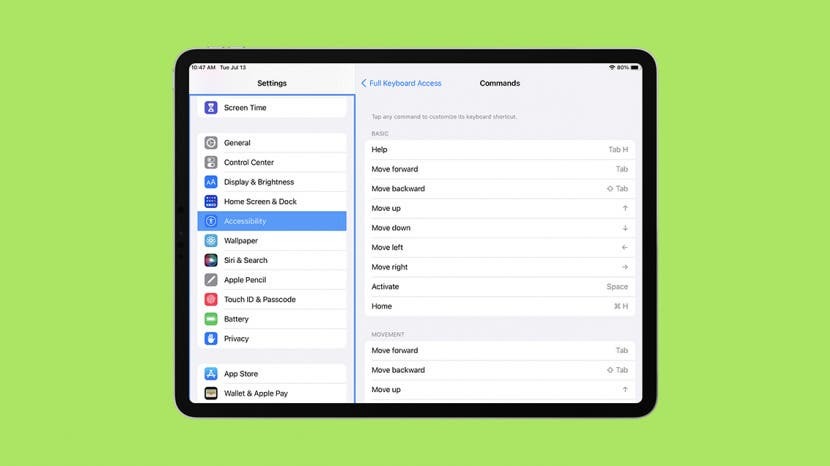
iPady sú skvelé nástroje pre podnikanie aj zábavu. Externá klávesnica dokáže v podstate zmeniť váš iPad na notebook. Naučím vás základné klávesové skratky Apple, ktoré sa dajú použiť aj na klávesnici tretej strany. Dokonca vás naučím, ako sa pohybovať v hlavných aplikáciách pomocou klávesových skratiek iPadu.
Skoč do:
- Ako povoliť klávesové skratky
- Základy klávesových skratiek iPadu
- Skratky poštových aplikácií
- Skratky aplikácií Safari
- Skratky aplikácie Notes
- Skratky aplikácie Kalendár
- Skratky aplikácií Apple Maps
- Skratka na úpravu textu na iPade
- Skratky aplikácie Messenger
Ako povoliť klávesové skratky
Keď budete mať spárovali klávesnicu s iPadom, budete ho môcť použiť na písanie. Ak však chcete použiť nasledujúce skratky, musíte povoliť úplný prístup z klávesnice. Ak sa chcete dozvedieť viac tipov pre iPad, zaregistrujte sa zdarma Newsletter Tip dňa.
- Otvorené nastavenie.
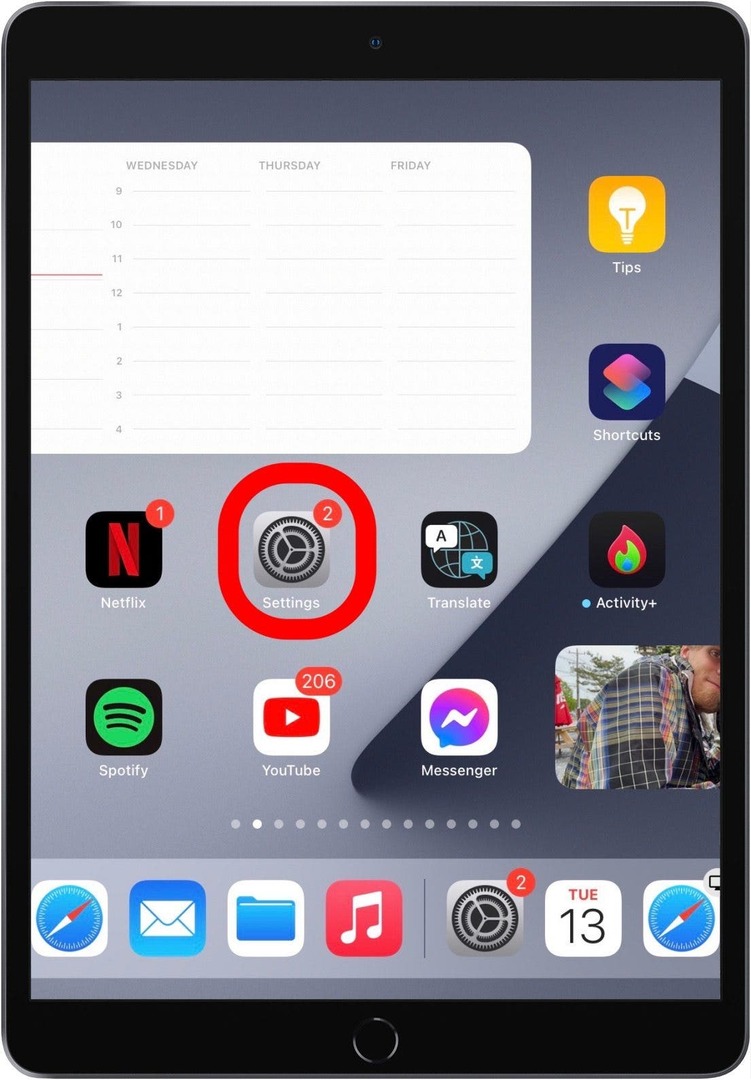
- Klepnite Prístupnosť.
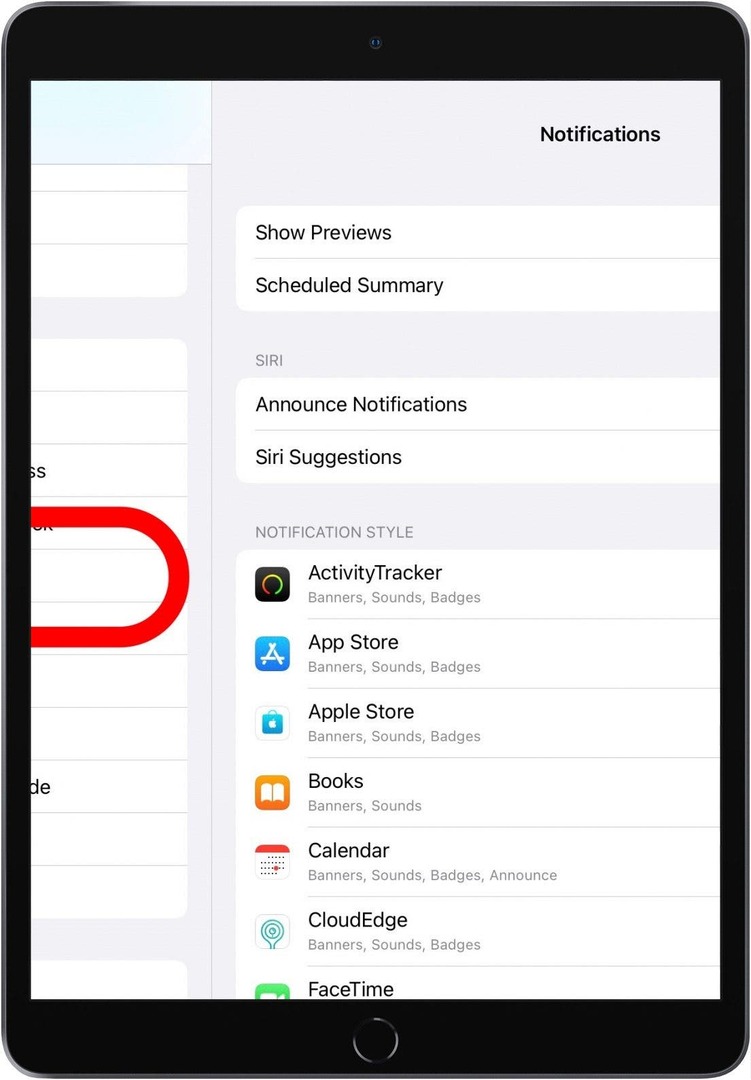
- Vyberte Klávesnice.
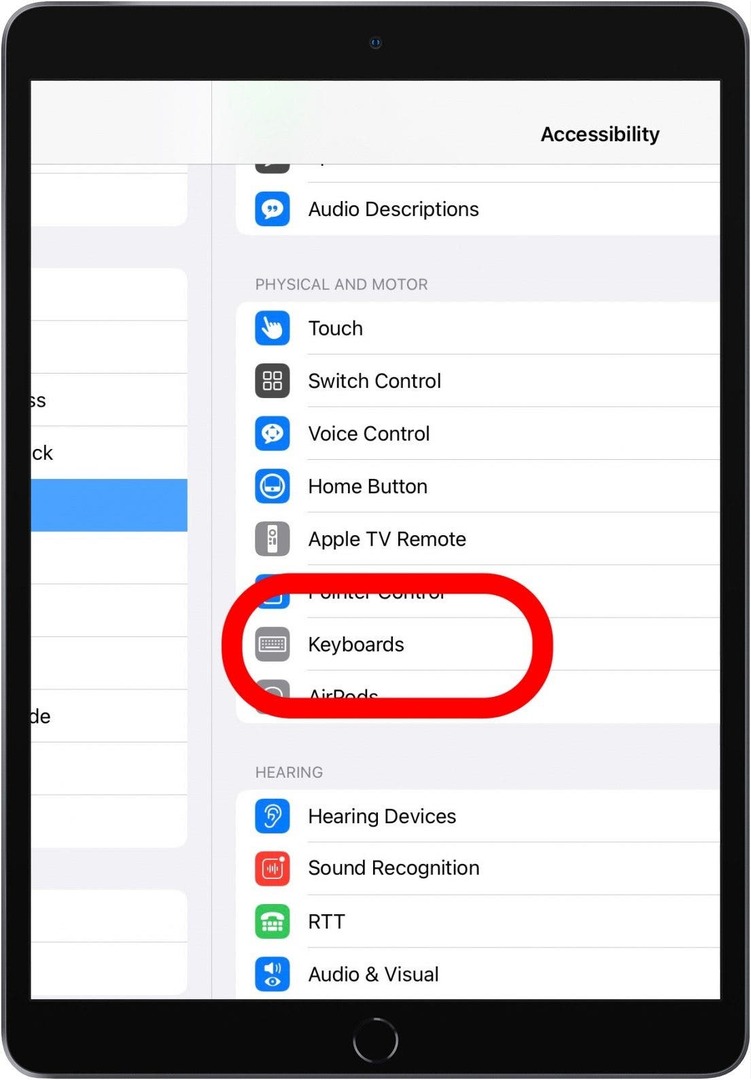
- Klepnite Úplný prístup ku klávesnici.
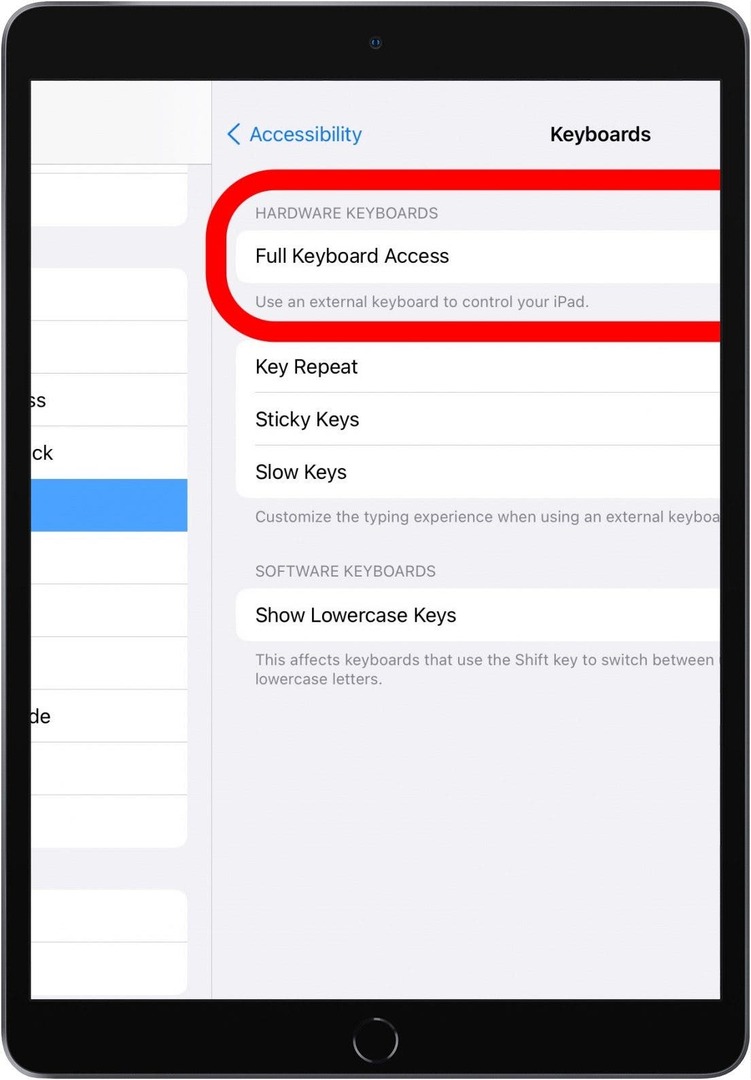
- Zapnite Úplný prístup ku klávesnici.
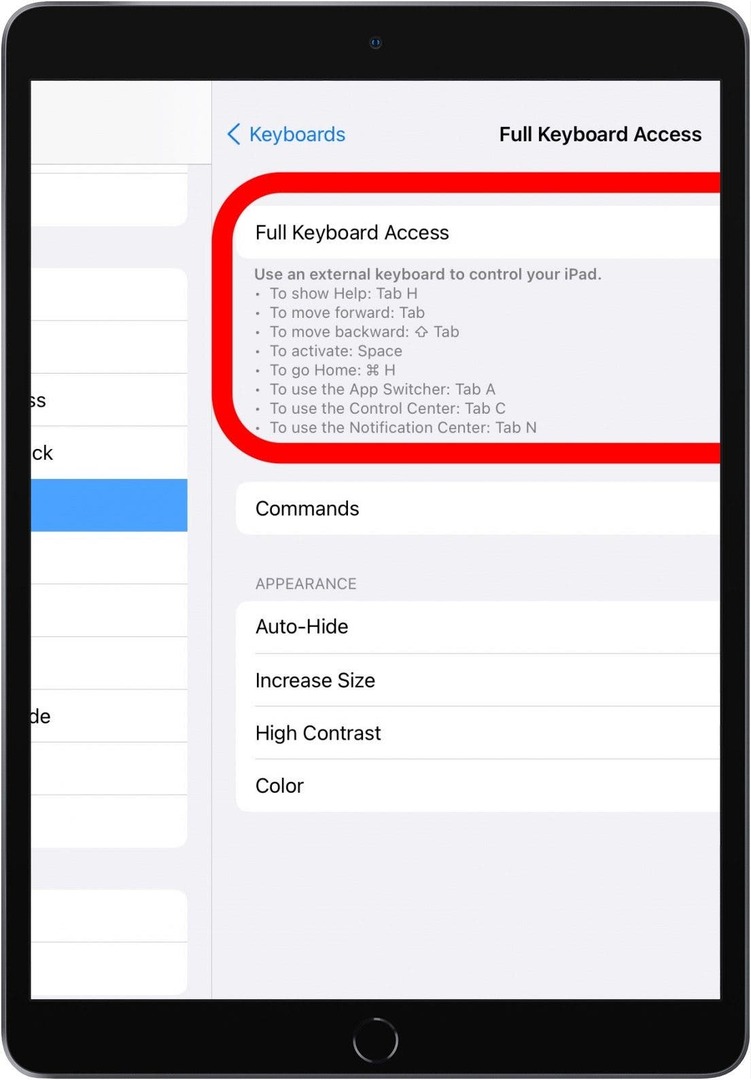
- Klepnite na Príkazy na prezeranie a úpravu rôznych skratiek.
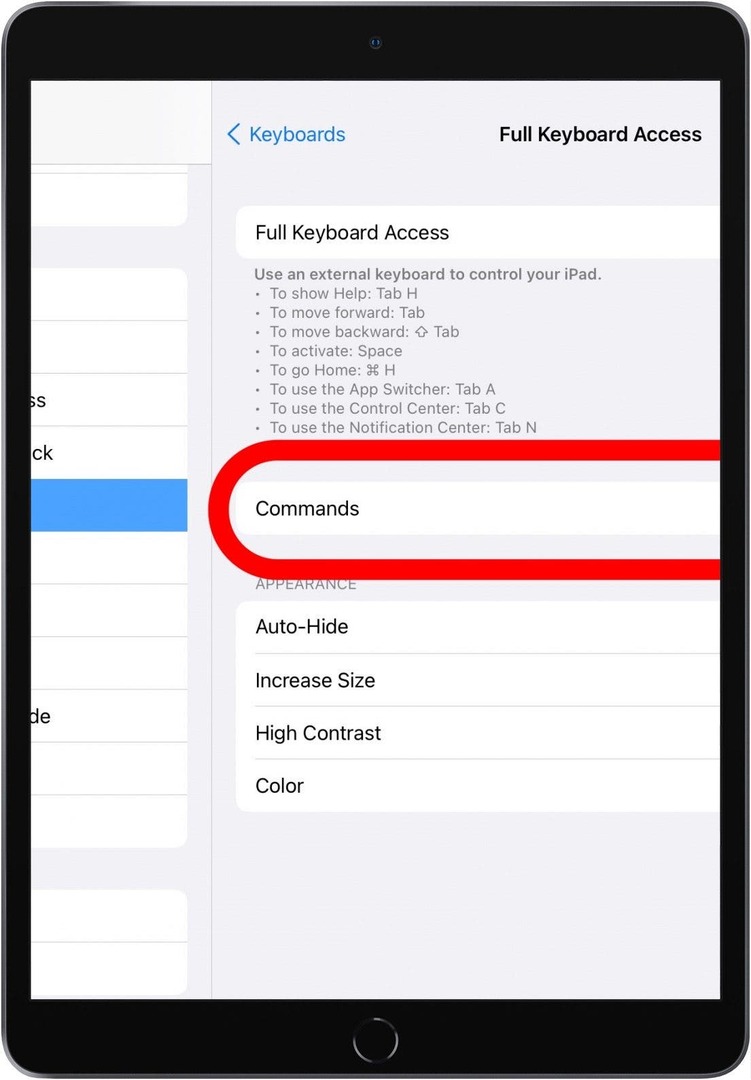
- Ak vás zaujíma, ako odstrániť klávesové skratky na iPade, vyberte ich v časti Príkazy a klepnite na jasný. Prípadne ho môžete zmeniť na niečo, čo už nikdy omylom nestlačíte.
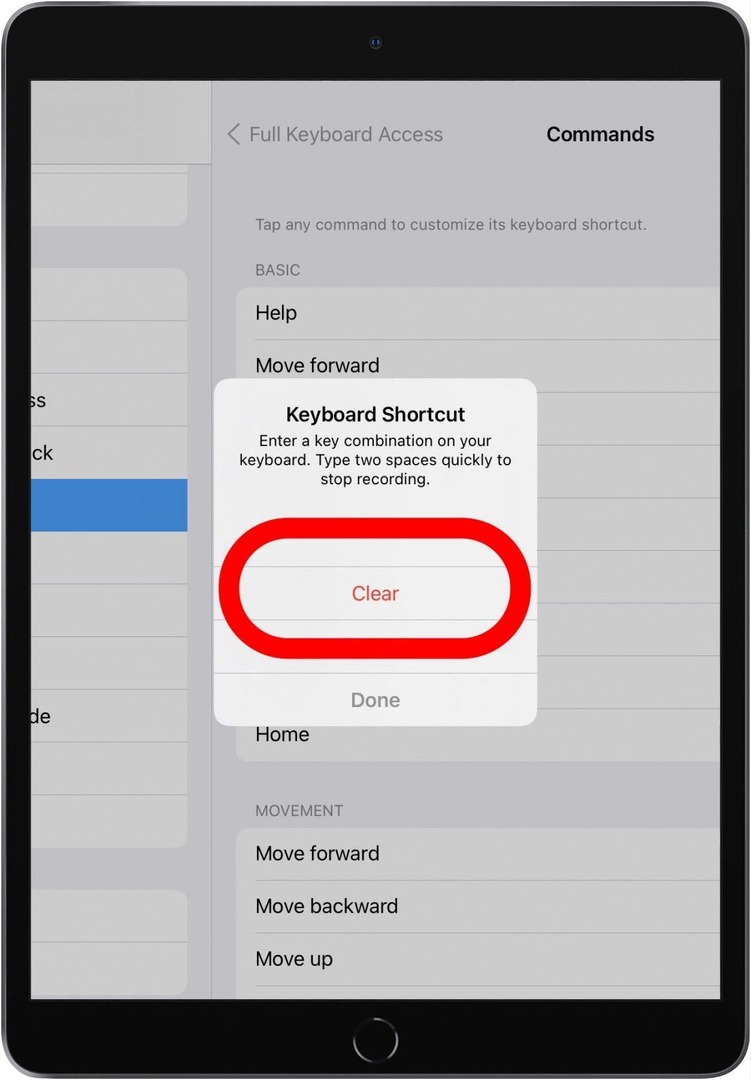
Základy klávesových skratiek iPadu
Keď je zapnutý úplný prístup z klávesnice, môžete začať používať skratky. Ak poznáte klávesové skratky Apple, rýchlo sa s nimi zorientujete. Ak ste novým zariadením Apple, možno vás zaujíma: „Kde je klávesový príkaz?“
Na klávesnici Apple je príkazový kláves na oboch stranách medzerníka. Ak používate klávesnicu tretej strany, alternatíva k príkazovému tlačidlu môže byť vpravo od klávesnice alebo ďalšie tlačidlo nadol. V závislosti od klávesnice nemusia niektoré skratky fungovať.
Môžete nájsť nejaké tu nájdete užitočné externé klávesové skratkyvrátane skratky tlačidla Domov. Môžete tiež zobraziť a dokonca upraviť skratky priamo v nastaveniach iPadu. Skvelá vec na skratkách je, že vám môžu pomôcť nielen pri navigácii medzi aplikáciami, ale môžete ich použiť aj v rámci aplikácií.
Návrat hore
Aplikácia Mail pre iPad Skratky pre externú klávesnicu
Existuje veľa šikovných externých klávesových skratiek, ktoré môžete použiť v aplikácii Mail. Ak používate aplikáciu tretej strany, majte na pamäti, že môžu existovať rôzne skratky. Majte na pamäti, že môžete používať iné poštové služby v rámci aplikácie Mail.
- Command + N: Otvorte nový e-mail
- Command + R: Odpovedzte na e-mail
- Command + Shift + R: Odpovedzte všetkým na e-mail
- Command + Shift + F: Poslať e-mail ďalej
- Command + Shift + N: Získajte všetky nové e-maily
- Command + Shift + L: Označte e-mail
- Command + Shift + J: Označte e-mail ako nevyžiadanú poštu
- Command + Shift + U: Označiť e-mail ako neprečítaný
- Command + šípka dole: Zobraziť ďalší e-mail
- Command + šípka hore: Pozrite si predchádzajúci e-mail
Počas písania e-mailu môžete použiť aj tieto skratky pre iPad:
- Command + Shift + D: Odoslať e-mail
- Command + M: Minimalizujte koncept bez odoslania
- Command + Option + B: Pridajte príjemcu do skrytej kópie
Aplikácia Safari pre iPad Skratky pre externú klávesnicu
Safari je predvolený prehliadač Apple, v ktorom sa môžete pohybovať pomocou klávesových skratiek:
- Command + T: Otvorte novú kartu
- Command + W: Zatvorte aktuálnu kartu
- Control + F: Otvorte funkciu Nájsť
- Command + L: Prejdite do poľa na zadávanie textu
- Control + Tab: Prepnite na ďalšiu otvorenú kartu
- Control + Shift + Tab: Prepnúť na predchádzajúcu otvorenú kartu
- Command + Shift + R: Otvorte režim čítačky na aktuálnej stránke
Ľudia sa často pýtajú, ako ovládať F na iPade. V tomto prípade použite ovládací kláves. V iných aplikáciách možno budete musieť namiesto toho použiť príkaz + F, rovnako ako na Macu.
Návrat horeAplikácia Notes iPad Skratky pre externú klávesnicu
The Aplikácia Poznámky je neuveriteľne užitočná a môže synchronizovať vaše poznámky na všetkých vašich zariadeniach Apple. Využite všetky výhody aplikácie Poznámky na vašom iPade pomocou týchto externých klávesových skratiek:
- Command + N: Vytvorte novú poznámku
- Command + F: Nájdite existujúcu poznámku
- Command + B: Zadajte tučný text
- Command + I: Zadajte text kurzívou
- Command + U: Zadajte podčiarknutý text
- Command + Option + L: Pridať kontrolný zoznam
- Command + Option + T: Napíšte text vo formáte nadpisu (H1).
- Command + Option + H: Napíšte text vo formáte nadpisu (H2).
Aplikácia Kalendár pre iPad Skratky pre externú klávesnicu
Ak chcete rýchlo zobraziť svoj plán a pridať udalosti, pozrite si tieto skratky aplikácie Kalendár pre iPad:
- Príkaz + N: Pridať novú udalosť
- Command + T: Zobraziť ešte dnes
- Command + F: Otvorte funkciu Nájsť
- Príkaz + 1: Zobraziť kalendár v dennom zobrazení
- Príkaz + 2: Zobraziť kalendár v týždňovom zobrazení
- Príkaz + 3: Zobraziť kalendár v zobrazení mesiaca
- Príkaz + 4: Zobraziť kalendár v zobrazení roka
- Command + R: Obnovte si kalendár
Apple Maps App Skratky pre iPad pre externú klávesnicu
Apple Maps je často prehliadaná aplikácia, ktorá dokáže oveľa viac, než by ste očakávali. Viac sa o tom dozviete v našom Sprievodca mapami Apple, k dispozícii výhradne pre Zasvätení predplatitelia.
- Command + F: Otvorte funkciu Nájsť
- Príkaz + 1: Použite štandardné zobrazenie
- Príkaz + 2: Použite zobrazenie verejnej dopravy
- Command + 3: Použite satelitné zobrazenie
Skratka na úpravu textu na iPade
Či už píšete text v aplikácii Správy, Mail, Safari, Poznámky alebo v inej aplikácii, nasledujúce skratky vám pomôžu rýchlejšie upravovať:
- Príkaz + A: Vyberte celý text
- Command + C: Kopírovať
- Command + V: Prilepiť
- Command + X: Vystrihnúť
- Command + Z: Vrátenie späť
- Command + Shift + Z: Znovu
- Možnosť + vľavo: Presuňte kurzor o jedno slovo doľava
- Možnosť + vpravo: Posuňte kurzor o jedno slovo doprava
- Option + Shift + šípka doľava: Vyberte predchádzajúce slovo
- Option + Shift + šípka doprava: Vyberte ďalšie slovo
Aplikácia Messenger App iPad Skratky pre externú klávesnicu
Nakoniec, skvelá skratka v aplikácii Správy je Command + šípka nahor/nadol. Umožňujú vám prepínať medzi konverzáciami správ.
Návrat horeTeraz viete, ako používať základné klávesové skratky v aplikáciách na vašom iPade. Väčšina vstavaných a tretích strán má svoje vlastné externé klávesové skratky, ktoré vám môžu pomôcť pri navigácii. Ďalej si pozrite tieto iPad klávesnice a príslušenstvo aby ste zvýšili úroveň svojej hry na iPade.